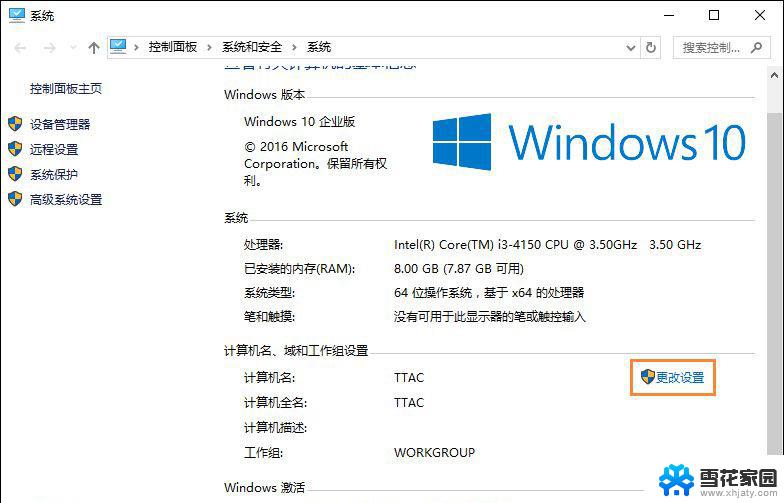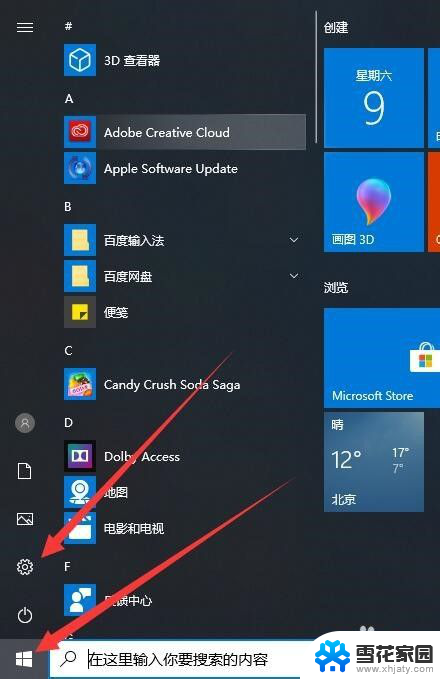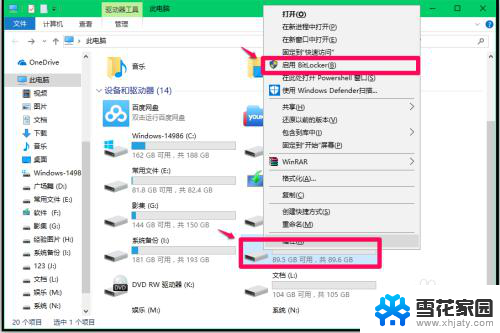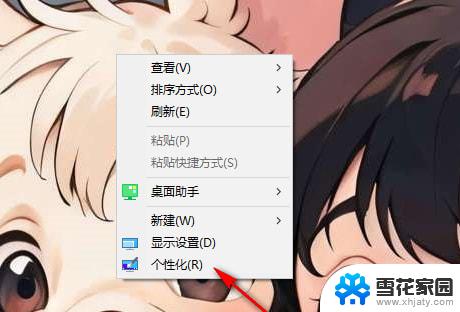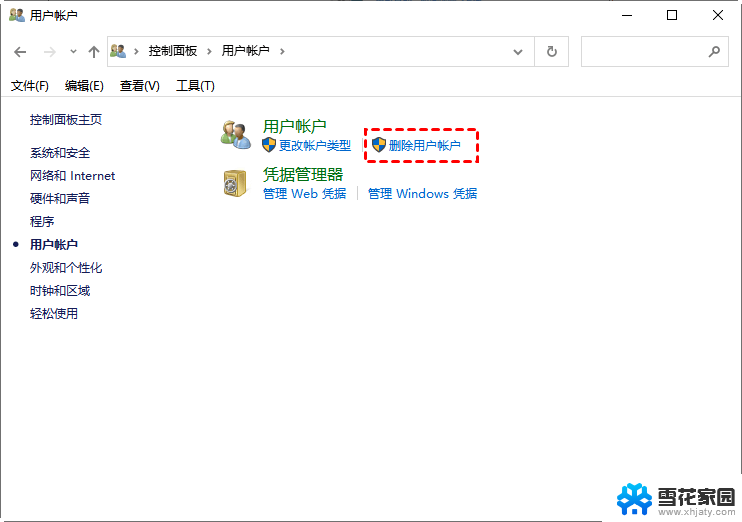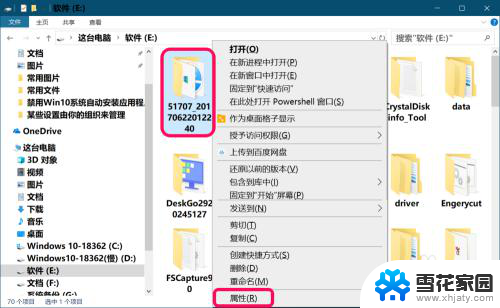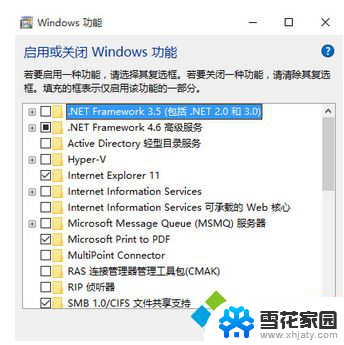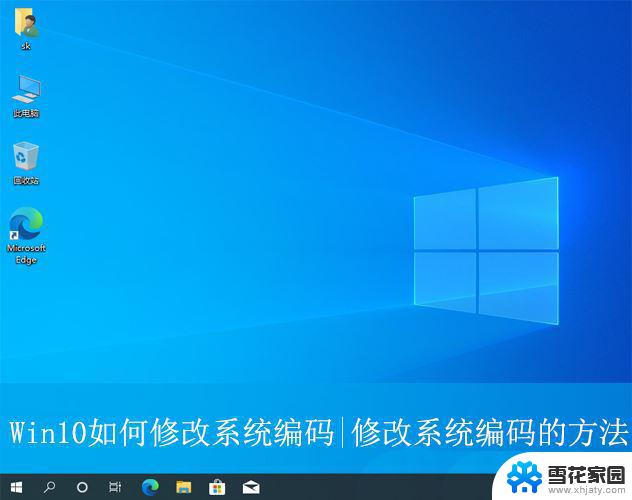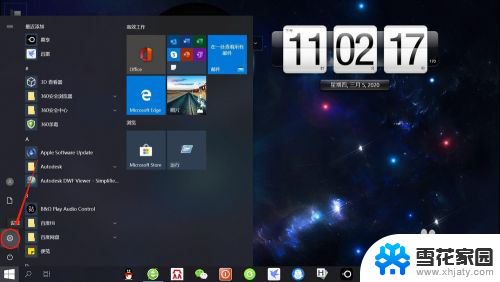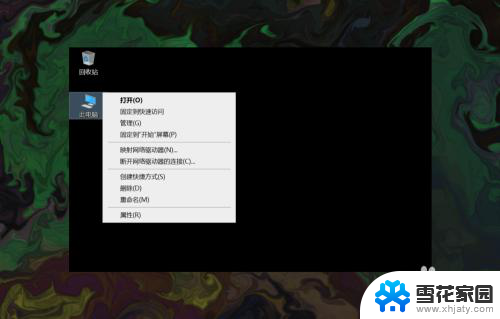windows10如何加入工作组 Win10系统电脑加入工作组的步骤
更新时间:2024-03-02 17:06:37作者:yang
Windows 10作为一款广泛使用的操作系统,其加入工作组的功能是非常实用的,无论是企业办公环境还是家庭网络,将电脑加入工作组都能够提供更方便的资源共享和文件访问体验。在Win10系统中,如何实现电脑加入工作组呢?本文将为您详细介绍Win10系统电脑加入工作组的步骤,帮助您轻松完成配置,实现高效的网络共享。
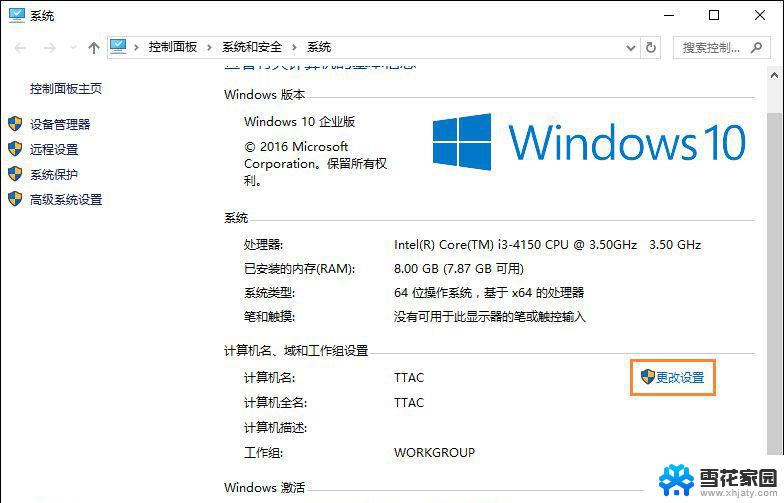
Win10加入工作组的方法
1、右键点击“此电脑”,选择属性进入系统属性界面。点击“计算机名、域和工作组设置”后面的“更改设置”。
2、在“计算机名”标签下点击“网络ID”按钮。
3、选第一项加入工作组,点击“下一步”。
4、第二项根据实际情况选择,一般选择第二项即可。点击“下一步”。
5、在“工作组”中输入工作组的名称。
6、重启后设置就会生效了,电脑进入相应的工作组。
通过上述步骤操作,我们就能让win10系统电脑加入到已有的工作组中了。是不是很简单!
以上是关于如何将Windows 10加入工作组的全部内容,如果有遇到相同情况的用户,可以按照本文的方法解决问题。